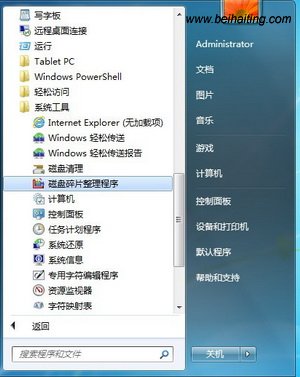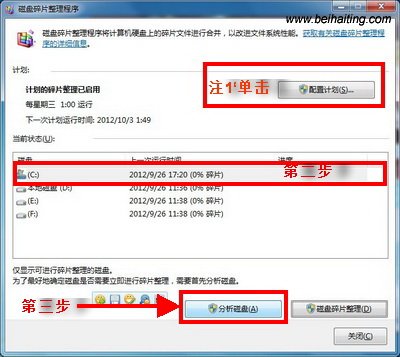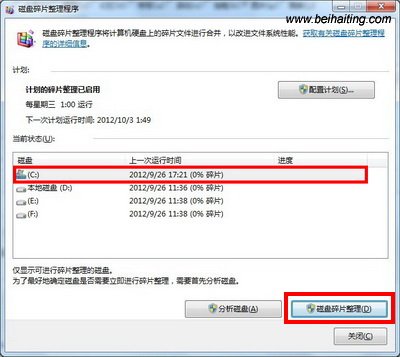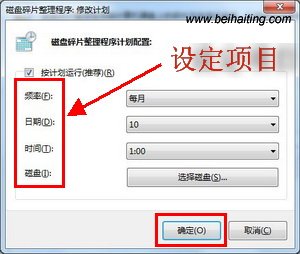|
Windows 7下如何进行磁盘碎片整理?好多朋友很少有给自己的电脑进行磁盘碎片整理的习惯。大多数朋友只会使用电脑,没有意识到电脑也需要维护。给电脑进行磁盘碎片整理的目的是为了让我们的爱机稳定的保持良好的运行速度。导致系统运行速度变慢的原因,大家都知道除病毒外,主要是由于系统垃圾文件过多。其实过多的磁盘磁盘碎片也是罪魁祸首之一。有时候在电脑没有中毒的情况下,我们就是进行过系统的垃圾文件清理,系统速度提高效果也不明显。根本原因就是磁盘碎片过多造成的。下面我们就来一起学习下Windows 7下电脑进行磁盘碎片整理的方法和步骤。希望对您有所帮助! 温馨提示:进行磁盘碎片整理之前,应该先进行电脑的垃圾文件清理。 方法一、常规方法 第一步、依次点击“开始”,单击“所有程序”,找到“附件”,打开“系统工具”,单击“磁盘碎片整理”。
第二步、在磁盘碎片整理程序中,选择要进行碎片整理的磁盘。 第三步、确定要整理的磁盘后,点击“分析磁盘”。计算机分析完后,可以在“上一次运行时间”列中检查磁盘上碎片的百分比。如果数字高于10%,则应该对磁盘进行碎片整理。
步骤4、单击“磁盘碎片整理”。电脑会进行五遍磁盘碎片整理,完成后,我们选择关闭即可
温馨提示:我们可以对磁盘整理操作进行计划操作,单击“配置计划”,设定配置方案。对于大多数普通用户而言,建议大家每月进行一次磁盘碎片整理
方法二、使用命令提示符 我们在运行中输入cmd打开命令提示符对话框,在其中键入Defrag/?,电脑就会显示所有选项,如下图
参数值描述: /A 在指定的卷上执行分析。 /C 在所有卷上执行该操作。 /E 在除了指定卷以外的所有卷上执行该操作。 /H 以标准优先级运行该操作(默认值低)。 /M 在后台并行运行每个卷上的该操作。 /T 跟踪已在指定卷上执行的操作。 /U 将操作过程打印到屏幕。 /V 打印包含碎片统计信息的详细输出。 /X 在指定卷上执行可用空间合并。 Windows 7中提供了很多非常实用的命令,比如“/H”意为以较高优先级执行操作,“/M”代表并行执行对各个卷的操作,如果你在运行中输入cmd打开命令提示符对话框,在其中键入“defrag /C /H /M”,系统就会以较高优先级并行对所有卷进行磁盘碎片清理。 通过上面的内容,相信您一定了解了Windows7系统下进行磁盘碎片整理的方法和步骤。现在需要提醒朋友们的是,大家一定要养成给自己电脑定期进行磁盘碎片整理的习惯。磁盘碎片整理的好处,是只有在为自己的电脑进行过磁盘碎片整理之后,自己体会出来的。如果您的电脑系统使用了三四个月以上,希望大朋友们尝试一下为电脑进行一次磁盘碎片整理。总之,希望您的电脑永远保持快速稳定的运行状态! 扩展阅读: (责任编辑:IT信息技术民工) |